今日はBasix 5.0 HiFiを使ってみたいと思います
BasixはライブCDの部屋さん謹製のUbuntuベースのディストリビューションです 今年の春にUbuntuは20.04をリリース そのタイミングに合わせてBasixは5.0をリリースしましたが、今回はnatureOSの高音質部分を搭載したバージョンのリリースです natureOSの高音質部分とは、あの高音質で有名なKona LinuxのKonaサウンドの事です
Basixはインストール後にユーザーがカスタマイズし易いよう、無駄なアプリやツールが入っていないディストリビューションです インストール後にユーザーの使い方に合わせて使えるので可能性は無限大 様々なシーンでの使い勝手で活躍できるLinuxです
しかしHiFiって聞いてグッとくるのは、ナウなヤングの我々の世代の悲しい習性です
今日はCeleron N2830搭載の LS-4-64にインストールしてみたいと思います
インストールする際は、インストール前にLive Bootで試す事をお勧めします
Basix 5.0 HiFi

| Release | 2020.08.21 |
| Type | Linux |
| Based on | Ubuntu |
| Package Management | DEB (APT) |
| Architecture | x86_64 |
| Desktop | LXDE |
ダウンロード
ECS LIVE STATION LS-4-64

| CPU | Intel Celeron N2830 (SoC) Processor |
| RAM | DDR3L 4GB |
| VIDEO | Intel® HD graphics |
| STORAGE | SATADOM 64GB |
| LAN機能1x GIGABIT LAN ポート WiFi IEEE 802.11b/g/n + Bluetooth4.0 ワイヤレス給電 (Qi)Qi V1.1.2 (5V1A=5W max) |
Live BootできるUSBメモリの作成
パソコンからUSBメモリを使ってLinuxを起動できるUSBメモリを作成します Windows・Mac・Linuxを使っての作成方法は下記記事を参考にしてください




USBメモリを使って起動
USBメモリを使っての起動は、Bios画面のBootメニューで一番に起動するデバイスを、USBメモリを選択します そして再起動します
電源起動でこの画面が現れます このままEnter キーを押します

ログイン画面が現れます パスワードは未記入でLogin を押します

起動しました 起動後の挙動は至って軽快 ★★★☆☆ 想像以上に軽快に使えそうです

インストール
左側にあるインストーラーのアイコンをクリックで起動します
使用する言語を選択します

キーボードレイアウトを選択します
日本で販売されているWindowsのパソコンを使う場合は、下記のようにデフォルトでOKです

アップデートやサードパーティ製のソフトウェア等をインストールするか選択します

インストールするパーティションを選択します
このパソコンにはWindows10が入っていて、デュアルブート環境にするので「それ以外」を選択します

インストールするパーティションを編集します
デュアルブートする場合は下記でOKです
ここの編集後よりインストールは始まります

ローケーションを地図上をクリックして設定します

ユーザー情報を入力します

インストールは15分前後で終了します
インストールにかかる時間はパソコンスペックで前後します

インストールが完了しました
パソコンをシャットダウンさせUSBメモリを確実に抜いてインストールは終了です

Desktop
Basix 5.0 HiFiのデスクトップはパネルは上に設置 マウスは左ダブルクリック実行の設定です

パネルアイテム 左側

アプリケーションメニュー
アプリケーションメニューはLXDEのシンプルなタイプで凄く使いやすいです

パネルアイテム 右側

ネットワーク
有線ネットワークと接続可能なWi-FiのSSIDを表示・設定・接続ツールです

セッションのオプション
コンピュータのセッションのオプションを実行できます

System Tools
Openbox設定マネージャ
各種設定ツールのOpenbox設定マネージャです
主に外観の設定ツールです

PCManFM
軽量ファイルマネージャのPCManFMです

LXTerminal
ターミナルエミュレーターのLXTerminalです

Synapticパッケージマネージャー
アプリ管理ツールのSynapticパッケージマネージャーです
GUI操作にてアプリのインストールを行えるツールです

タスクマネージャ
CPU・メモリの使用量をモニタリングできるツールです
このパソコンでのBasix 5.0 HiFiは想像以上にCPUが低めで安定しています

Applications
Firefox
ウェブブラウザのFirefoxです
セレロン搭載のこのパソコンでは起動は遅いですが、起動後はそこそこ軽快に動作します 4GBRAM積んでいる恩恵です

GRUB Customizer
Linuxのブートローダーを編集できるGRUB Customizerです
ブートメニューに壁紙を設定したり細かくカスタマイズできる、とても便利なアプリです

GPicView
軽量画像ビューアのGPicViewです

Audacious
軽量高音質ミュージックプレイヤーのAudaciousです

日本語入力
Basix 5.0 HiFiには日本語入力ツールのFcitx関連がインストール済みです
パネルにFcitxが常駐しているのでクリックで設定を起動してみます
入力メソッドタブには日本語キーボードとMozcは設定されています

テキストエディッタのMousepadを起動 日本語入力のテストをします

あとがき
Basix 5.0 HiFiは想像以上に軽快に動作しました
Basixは32bit版が有った頃はVAIO TypePでも軽快に使う事ができたし、軽量ディストリビューションと言っていいくらい軽量に仕上がっています Ubuntu 20.04以降は32bit版が無いのは残念ですが、64bitの軽量なディストリビューションを探している方にはお勧めしたいディストリビューションです
Konaサウンドについては過去で多く書いてきたので割愛しました
Windowsのアプリが起動できるWineをインストール Jane Styleを使ってみました
なかなか快適でイイですね(・∀・)









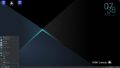
コメント